|
Photoshop
***
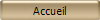
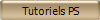

Rose
Ce tutoriel est de ma création
Il est strictement interdit de le copier ou de le distribuer sur le
Net
***
La leçon est traduit en allemand par
"Maira"
ICI
.
Merci
Maira pour ce
beau travail.

Ce
tutoriel a été réalisé
dans PS CS 5 mais peut être effectué dans les autres versions PS
***
Matériel dont vous aurez
besoin pour effectuer ce tutoriel
:
Tube de Hebe avec son autorisation
ICI . Je l'en remercie.
Font Boomerang -
à placer dans votre dossier de fournitures
de ce tutoriel
***
Filtres :
ICI
DSB Flux/Linear
Transmission
Graphic Plus/Cross Shadow
Matériel :

Les tubes sont offerts à usage personnel
Vous n'avez pas la permission de placer ces tubes
sur un autre site sans la permission du créateur
***
Pfeil
 |
Cette flèche pour marquer votre ligne
Clic gauche pour la déplacer
|
***
1 - Ouvrir les
renders
( tubes
), les
dupliquer et fermer les originaux
2 - Placer en
premier-plan la
couleur #e1c8be et en arrière-plan la couleur #b7674f

3 - Fichier/Nouveau ( CTRL + N) de 900
x 600 pixels /Résolution : 72/Transparent
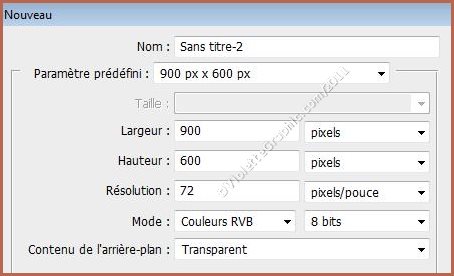
4 - Activer l'outil dégradé
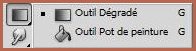
**double-cliquer sur l'aperçu

et
modifier le dégradé ainsi:
Pour vous aider un tutoriel
ICI
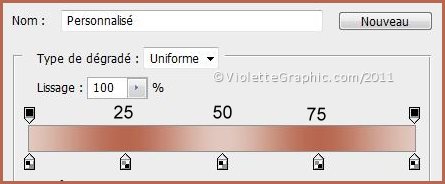
**dans la barre d'outil sélectionner : dégradé
radial

**Affichage/Règles
**Affichage/nouveau repère :
verticale : 450 pixels
**Affichage/nouveau repère :
horizontale : 300 pixels
Tracer le dégradé du
centre vers le coin
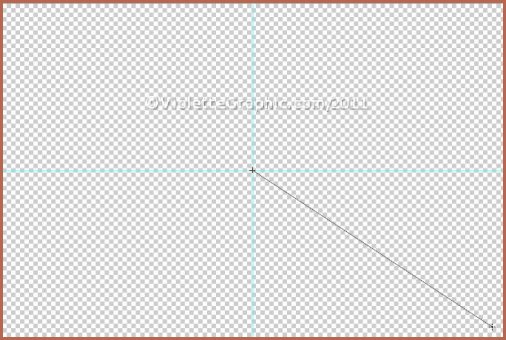
**Affichage: effacer les repères

5 -
Filtre/Atténuation/Flou gaussien réglages
suivants :
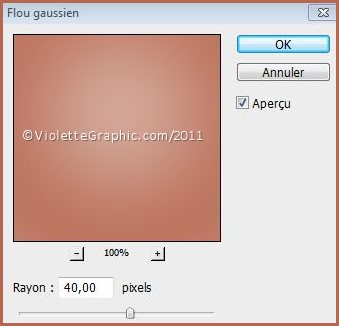
6 - Filtre/Divers/Translation réglages ci-dessous :

7 -
Filtre/Texture/Placage de textures/Artistiques/Pastels réglages suivants :
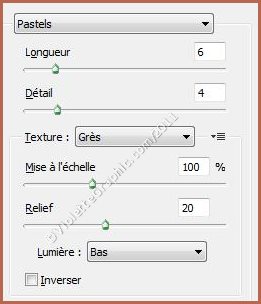
8 - Activer l'outil ellipse
de sélection configuré ainsi:
taille fixe: 580 x 580 pixels

Placer votre sélection sur le côté
gauche:

9 -
Dans le Panneau des calques
créer un calque
Remplir de couleur
#b7674f
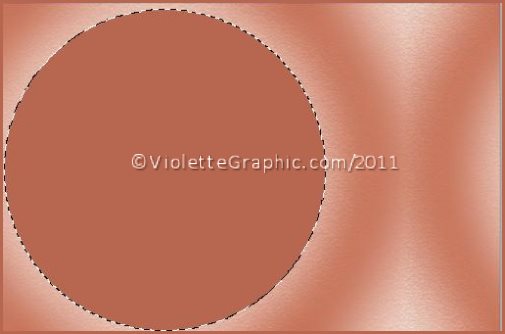
10 -
Sélection/Modifier/Contracter de 3 pixels
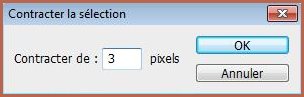
11 -
Dans le Panneau des calques
créer un calque
Remplir de couleur
#e1c8be
12 - Placer le dégradé en mode dégradé
incliné

Affichage/Règles
**Affichage/Ajouter un repère :
verticale : 295 pixels
**Affichage/Ajouter un repère :
horizontale : 295 pixels
Tracer le dégradé du
centre vers l'extérieur
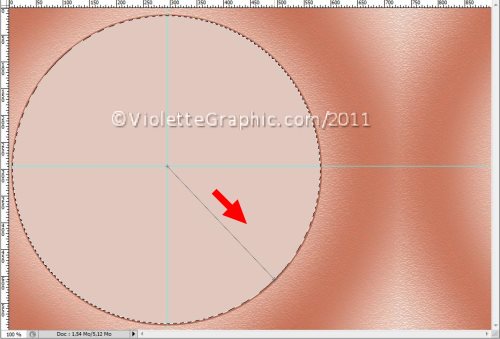
**Dans le Panneau des calques
Placer en mode
Superposition
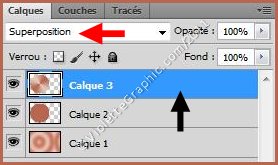
**Affichage: effacer les repères
sélection/Désélectionner
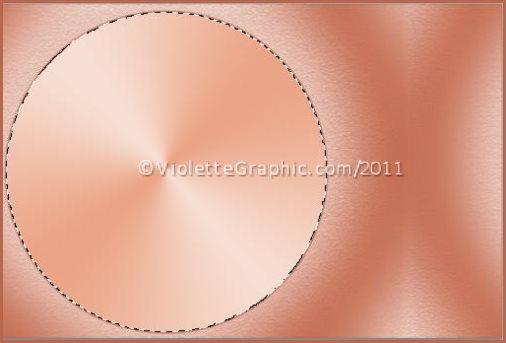
13 - Activer l'outil rectangle de
sélection configuré ainsi:
taille fixe: 100 x 600

Placer votre sélection contre le bord
droit
14 - Dans la Palette de style permutez
les couleurs
Sélectionner le dégradé radial

**Dans le Panneau des calques
Créer un calque
tracer le dégradé de gauche
à droite
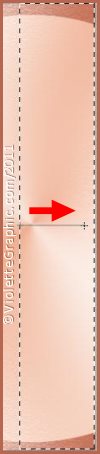
0
sélection/Désélectionner
15 - Filtre/DSB
Flux/Linear Transmission
réglages suivants :
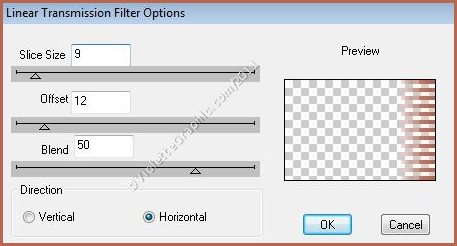
** clic sur fx : Style
**Ombre Portée

Filtre/Divers/Translation réglages suivants:
**Placer le calque 3 sous le calque 2
Mode de fusion : Superposition
18 -
Filtre/texture/Placage de textures/Artistiques/Pastels réglages suivants :
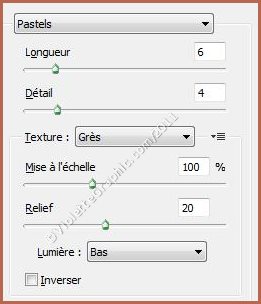
19
- Ouvrir le tube
woman366_ByHebe.pspimage
A l'aide du
curseur tirer sur votre fond
**Edition/Transformation /Symétrie axe
horizontale
**Edition/Transformation Manuelle : 80%

clic sur Appliquer
Placer à
gauche comme sur l'image finale

20 -
Calques/Dupliquer
21 - Activer le
calque 5
**Filtre/Atténuation/Flou Directionnel réglages suivants :
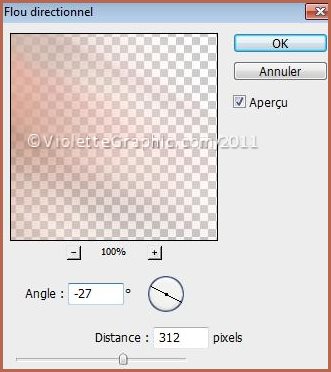
**Filtre/Déformation/Onde
réglages suivants :

**Dans le
Panneau des calques
Placer en Mode : Densité couleur +
22 - Calques/Dupliquer
Mode de fusion : superposition
**Filtre/L&K Zitah réglages suivants:
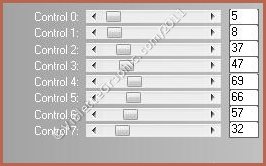
23 - Activer le calque 5 copie
** clic sur fx : Style
**Ombre Portée
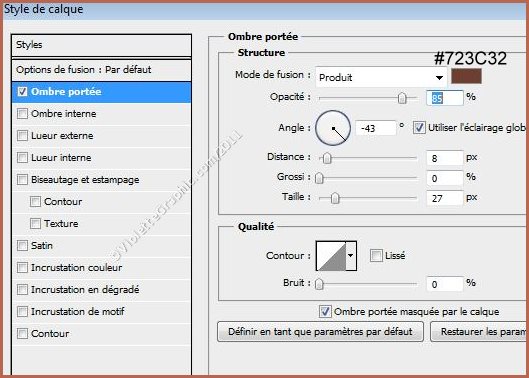
24 -
Dans le Panneau des calques
créer un calque
25 - Activer l'outil forme prédéfinies
configuré ainsi:
herbe

tracer votre forme sur le côté droit
** clic sur fx : Style
**Ombre Portée

26 - Activer l'outil
texte/Police Boomerang/Taille: 60/ couleur #b46851
configuré ainsi:
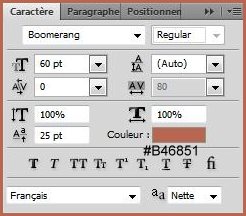
Enter le texte :
Rose
clic
droit sur le calque du texte/Pixelliser le texte
**Dans le
Panneau des calques
clic
sur fx: Ombre Portée:
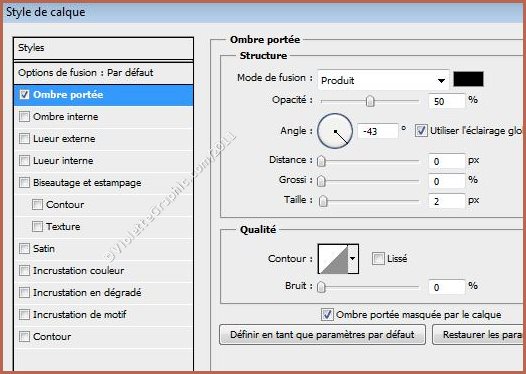
27 -
Calques/Aplatir l'image
28 -
Image/Taille de la zone de travail
Largeur et Hauteur : 4 pixels/couleur #966858
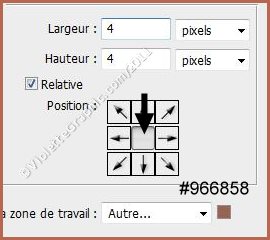
29 -
Image/Taille de la zone de travail
Largeur et Hauteur : 60 pixels/couleur #ca7757
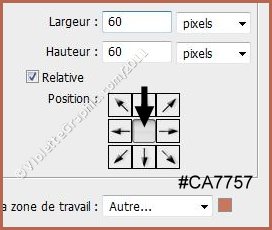
Avec la baguette magique , sélectionner la bordure
** Filtre/Graphic Plus/Cross Shadow
réglages prédéfinis
**Filtre/L&K Zitah réglages précédents
**Sélection/Intervertir
Edition/Couper
Edition/Coller
**Dans le
Panneau des calques
clic
sur fx: Ombre Portée:

30 - Calques/Aplatir l'image
31 -
Image/Taille de la zone de travail
Largeur et Hauteur : 4 pixels/couleur #b7674f
32 -
Image/Taille de la zone de travail
Largeur et Hauteur : 100 pixels/couleur #e1c8be
**sélectionner la bordure
** Dans la Palette de style permutez les
couleurs
remplir de dégradé ( voir n°4 )
en partant du coin supérieur gauche vers
le coin inférieur droit

**Filtre/Texture/Placage de
textures/ Toile réglages suivants :

**Sélection/Intervertir
Edition/Couper
Edition/Coller
**Dans le
Panneau des calques
clic
sur fx:
**Ombre Portée réglages
suivants:

33 - Calques/Aplatir l'image
34 -
Image/Taille de la zone de travail
Largeur et Hauteur : 4 pixels/couleur #b7674f
35 - Placer votre signature
clic
sur fx:
**Ombre Portée réglages
suivants:

36- Enregistrer pour le web en JPEG
Une autre version:
***
N'hésitez pas à m'envoyer vos réalisations

***
Vos Réalisations :
|
 |
 |
|
Rena |
Minouche |
|
 |
 |
|
Lysadie |
Lorraine |
|
 |
 |
|
Sophie |
Nadège |
|
 |
 |
|
Nicole |
Joëlle |
|
 |
|
|
Granguy |
|
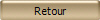
Ce tutoriel est de ma création
Il est strictement interdit de le copier ou de le distribuer sur le
Net
***
13 Juin 2011
***

|